3가지 간단한 단계로 Linux를 설치하는 방법(Windows를 지우지 않고) 💻🚀
리눅스를 설치하시겠습니까? 생각보다 간단한 과정이에요! 💻 Linux를 설치하기 전에 PC에서 Linux를 시험해 볼 수 있습니다. 만족스럽지 않다면 재부팅하고 Windows로 돌아가세요. Linux를 시작하는 방법을 알려드립니다. 🚀
Linux 배포판을 선택하고 다운로드하세요
먼저 하나를 선택해야 합니다. 리눅스 배포판 사용하고 싶은 Linux 배포판은 Linux 커널과 기타 소프트웨어를 사용자가 사용할 수 있는 완전한 운영 체제로 패키징합니다. 각 배포판은 서로 다른 시스템 도구, 데스크톱 환경, 포함된 애플리케이션 및 비주얼 테마를 가지고 있습니다.
우분투 그리고 리눅스 민트 가장 인기 있는 리눅스 배포판 중 일부입니다. 다른 옵션도 많고 틀린 답은 없지만, 일부 배포판은 기술적으로 숙련되고 경험이 많은 사용자를 대상으로 설계되었습니다. 프로그래머를 위한 배포판이 있고, 게이머를 위한 배포판이 있습니다. 🎮
Linux 배포판을 선택한 후 해당 웹사이트를 방문하여 설치 프로그램을 다운로드하세요. Linux 배포판의 설치 파일이 들어 있는 디스크 이미지인 ISO 파일을 받게 됩니다.
10년 이상 전에 제조된 오래된 시스템을 사용하는 경우, 32비트 아키텍처를 계속 지원하는 배포판을 찾아야 할 수도 있습니다. 대부분의 최신 컴퓨터에는 64비트 CPU가 탑재되어 있으며, 현재 배포판 중 다수는 32비트 장치에 대한 지원을 중단했습니다.
다운로드한 Linux 시스템을 시작, 테스트, 설치하려면 ISO 파일에서 부팅 가능한 설치 미디어를 만들어야 합니다.
이를 수행하는 방법은 여러 가지가 있습니다. 재기록 가능한 DVD와 광학 드라이브가 있는 경우 Windows의 "디스크 이미지 굽기" 기능을 사용하여 ISO 파일을 디스크에 구울 수 있습니다. 하지만 플래시 드라이브를 사용하는 것이 가장 좋습니다. 플래시 드라이브는 DVD보다 빠르고, 광학 드라이브가 필요 없이 USB 포트가 있는 모든 컴퓨터에서 작동합니다.
부팅 가능한 USB 플래시 드라이브를 만들려면 이것이 필요합니다. 윈도우에서 리눅스:
- 선택한 Linux 배포판의 ISO 파일입니다.
- 자유 소프트웨어 루퍼스. 그만큼 공식 우분투 지침 그들은 또한 루퍼스를 추천합니다.
- 최소 4GB 용량의 USB 플래시 드라이브. 일부 Linux 배포판은 설치 프로그램이 클 경우 더 큰 플래시 드라이브가 필요할 수 있지만 Ubuntu를 포함하여 대부분 배포판에는 4GB가 충분합니다.
Rufus를 실행하고 USB 플래시 드라이브를 컴퓨터에 삽입하여 시작하세요. 먼저, "장치" 상자에서 플래시 드라이브를 선택하세요. 두 번째로, "선택" 버튼을 클릭하고 다운로드한 ISO 파일을 찾습니다. 셋째, "시작" 버튼을 클릭하여 플래시 드라이브를 만듭니다.
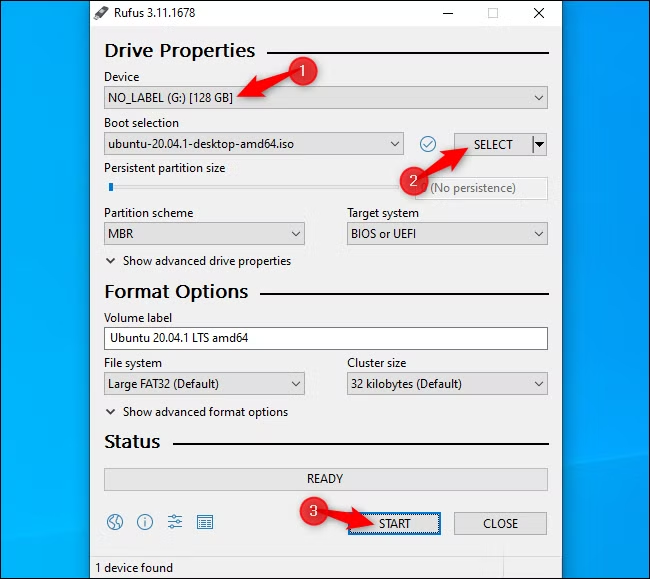 몇 가지 경고를 볼 수 있습니다. 기본 옵션을 수락합니다. 추가 파일을 다운로드할지 묻는 메시지가 표시되면 "예"를 클릭하고, ISO 모드로 쓸지 묻는 메시지가 표시되면 "확인"을 클릭합니다. 마지막으로 Rufus가 플래시 드라이브에 있는 모든 파일을 지울 것이라는 경고가 표시됩니다. 중요한 파일을 백업했는지 확인하고 "확인"을 클릭하여 계속하세요.
몇 가지 경고를 볼 수 있습니다. 기본 옵션을 수락합니다. 추가 파일을 다운로드할지 묻는 메시지가 표시되면 "예"를 클릭하고, ISO 모드로 쓸지 묻는 메시지가 표시되면 "확인"을 클릭합니다. 마지막으로 Rufus가 플래시 드라이브에 있는 모든 파일을 지울 것이라는 경고가 표시됩니다. 중요한 파일을 백업했는지 확인하고 "확인"을 클릭하여 계속하세요.
Rufus가 USB 설치 드라이브를 생성하고 창 하단의 진행률 표시줄이 채워지는 것을 볼 수 있습니다. 모든 작업이 완료되고 "완료"라는 녹색 표시줄이 나타나면 "닫기"를 클릭하여 프로세스를 완료합니다.
설치 미디어를 만든 동일한 컴퓨터에서 Linux를 부팅하는 경우 플래시 드라이브를 분리할 필요조차 없습니다. PC를 재시작하고 Linux 설치 미디어에서 부팅하기만 하면 됩니다.
이렇게 하려면 옵션을 선택하세요 Windows에서 "다시 시작". PC가 자동으로 USB 드라이브에서 부팅되고 Linux가 로드됩니다.
컴퓨터가 Windows를 다시 시작하면 부팅 장치 메뉴에 액세스하고 설치 과정에서 해당 키를 선택하기 위해 특정 키를 눌러야 할 수도 있습니다. 부팅 과정에서 눌러야 할 일반적인 키로는 F12, Escape, F2, F10 등이 있습니다. 부팅하는 동안 화면에 이 키가 표시될 수 있습니다.
BIOS 또는 UEFI 펌웨어 설정에 액세스하여 부팅 순서를 변경해야 할 수도 있습니다. 정확한 과정은 PC 모델에 따라 달라집니다. 자세한 내용은 컴퓨터의 사용 설명서를 참조하세요. (직접 PC를 조립한 경우 컴퓨터 설명서를 확인하세요.) 마더보드.)
보안 부팅은 어떤가요?
UEFI 펌웨어가 탑재된 최신 PC(일반적으로 Windows 8 이상이 설치된 PC)에는 보안 부팅이라는 기능이 있습니다. 이러한 장치는 승인되지 않은 운영 체제를 부팅하지 않도록 설계되어 루트킷 및 기타 맬웨어로부터 사용자를 보호하는 데 도움이 됩니다.
Ubuntu와 같은 일부 Linux 배포판은 보안 부팅을 사용하도록 설계되었으며 Microsoft에서 서명한 부트로더를 사용하여 시스템에서 실행할 수 있습니다. 다른 Linux 배포판에서는 부팅하기 전에 보안 부팅을 비활성화해야 할 수도 있습니다.
하지만 많은 경우 Linux 배포판은 문제 없이 부팅될 것입니다. Linux가 부팅되면 보안 부팅에 대해 걱정하지 마세요. 보안 부팅 오류 메시지가 나타나고 Linux가 부팅되지 않으면 배포판 설명서에서 자세한 내용을 확인하고 PC에서 보안 부팅을 비활성화하는 것을 고려하세요.
리눅스를 사용해 보세요
Linux를 시작하면 "실시간" 데스크톱이 생깁니다. 설치한 것처럼 사용할 수 있는 Linux 귀하의 PC에서. 실제로 설치되지 않았으며 PC에 어떤 식으로든 변경을 가하지 않았습니다. 이는 전적으로 사용자가 만든 플래시 드라이브(또는 사용자가 구운 디스크)에서 실행됩니다. 🌟
예를 들어, Ubuntu의 경우 "Ubuntu 설치" 대신 "Ubuntu 사용해보기"를 클릭하여 사용해 보세요.
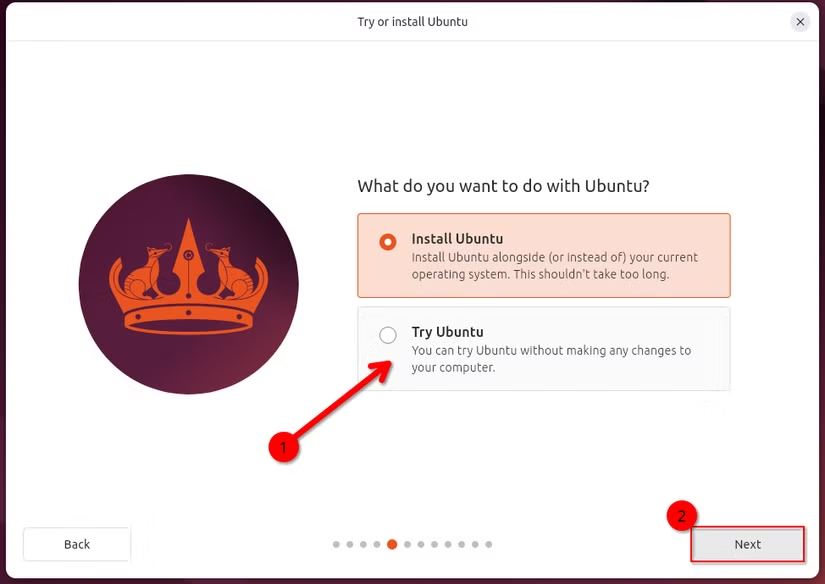 리눅스 시스템을 탐색하고 사용할 수 있습니다. 아마도 더 효과적일 것이라는 점을 명심하세요 설치 후 빠르게 PC의 내부 저장소에 저장하세요. 지금 당장 설치하고 싶지 않고 Linux만 사용해 보고 싶다면 PC를 재시작하고 플래시 드라이브를 제거하면 Windows로 돌아갈 수 있습니다.
리눅스 시스템을 탐색하고 사용할 수 있습니다. 아마도 더 효과적일 것이라는 점을 명심하세요 설치 후 빠르게 PC의 내부 저장소에 저장하세요. 지금 당장 설치하고 싶지 않고 Linux만 사용해 보고 싶다면 PC를 재시작하고 플래시 드라이브를 제거하면 Windows로 돌아갈 수 있습니다.
 여러 Linux 배포판을 사용해보고 싶다면 이 과정을 반복하여 여러 배포판을 사용해 본 후 하나를 설치하기로 결정할 수 있습니다.
여러 Linux 배포판을 사용해보고 싶다면 이 과정을 반복하여 여러 배포판을 사용해 본 후 하나를 설치하기로 결정할 수 있습니다.
(모든 Linux 배포판이 설치 전에 사용할 수 있는 라이브 환경을 제공하는 것은 아니지만 대부분은 그렇습니다.)
경고: 계속하기 전에 백업을 만드세요
Linux 설치를 진행하기 전에 중요한 파일을 백업하는 것이 좋습니다. 특히 시스템을 변경할 때는 항상 최신 백업을 해야 합니다. 🔒
Es posible 리눅스 설치 en un escenario de arranque dual y que el instalador de Linux re ajuste sin problemas tu partición de Windows sin afectar tus archivos. Sin embargo, pueden ocurrir errores al redimensionar particiones. Y podrías hacer clic accidentalmente en la opción incorrecta y borrar tu partición de Windows.
따라서 계속 진행하기 전에, 혹시 모를 상황에 대비해 중요한 데이터를 모두 백업해 두시기 바랍니다.
리눅스 설치
Linux 배포판에 만족하고 PC에서 잘 실행된다면 설치를 선택할 수 있습니다. Linux 배포판은 Windows와 마찬가지로 내부 시스템 디스크에 설치됩니다.
이를 수행하는 방법은 두 가지입니다. Linux를 "듀얼 부팅" 구성으로 설치하는 방법이 있습니다. 즉, 하드 드라이브에 Windows 운영 체제와 함께 Linux를 설치하고 부팅할 때마다 사용할 운영 체제를 선택할 수 있습니다. 하지만 일반적으로 듀얼 부팅은 권장하지 않습니다. 특히 신규 사용자의 경우 기술적인 문제가 발생하기 쉽기 때문입니다. 또는 Windows 운영 체제를 제거하고 Linux로 교체하여 Windows 대신 Linux를 설치할 수도 있습니다. 하드 드라이브가 두 개라면 그 중 하나에 Linux를 설치하여 보다 안전한 듀얼 부팅 시나리오에서 두 개를 모두 사용할 수 있습니다. 이를 통해 어떤 것을 사용할지 선택할 수 있는 옵션이 제공되면 좋을 것 같습니다.
Windows를 더 이상 사용하고 싶지 않고 하드 드라이브 공간을 확보하고 싶다면 Windows를 제거하세요. 백업하지 않은 설치한 앱과 파일은 모두 사라진다는 점을 명심하세요.
설치 과정을 수행하려면 라이브 Linux 시스템에서 설치 프로그램을 실행하세요. 찾기 쉬울 겁니다. 일반적으로 바탕화면에 기본으로 아이콘이 있습니다.
![]() 설치 마법사가 설치 과정을 안내해 드립니다. 설치 프로그램을 실행하여 원하는 옵션을 선택하세요. 원하는 대로 Linux를 설치하고 있는지 확인하려면 옵션을 주의 깊게 읽으세요. 특히, Windows 시스템을 지우지 않도록 주의하세요(원하지 않는 한). 또는 잘못된 디스크에 Linux를 설치하지 않도록 주의하세요.
설치 마법사가 설치 과정을 안내해 드립니다. 설치 프로그램을 실행하여 원하는 옵션을 선택하세요. 원하는 대로 Linux를 설치하고 있는지 확인하려면 옵션을 주의 깊게 읽으세요. 특히, Windows 시스템을 지우지 않도록 주의하세요(원하지 않는 한). 또는 잘못된 디스크에 Linux를 설치하지 않도록 주의하세요.
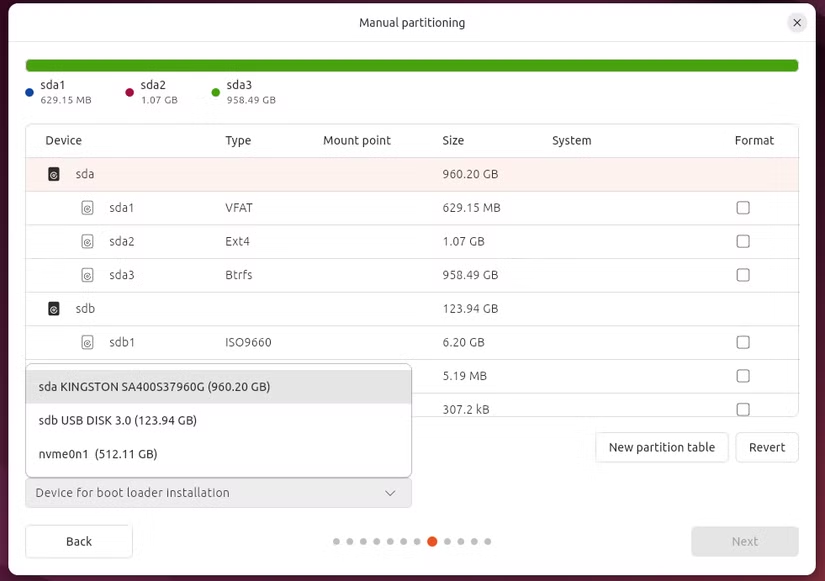 이 예에서는 여러 개의 디스크가 있으며 Ubuntu를 설치할 올바른 디스크를 선택했는지 확인하려고 합니다.
이 예에서는 여러 개의 디스크가 있으며 Ubuntu를 설치할 올바른 디스크를 선택했는지 확인하려고 합니다.
설치 과정이 완료되면 PC를 다시 시작하라는 메시지가 표시됩니다. 재부팅하고 Linux를 설치한 플래시 드라이브나 DVD를 제거합니다. 컴퓨터는 Windows 대신 Linux를 부팅합니다. 또는 듀얼 부팅 시나리오에서 Linux를 설치하도록 선택한 경우 시작할 때마다 Linux와 Windows 중에서 선택할 수 있는 메뉴가 표시됩니다.
나중에 Windows를 다시 설치하려면 언제든지 설치 미디어를 다운로드할 수 있습니다. Microsoft에서 Windows 설치 이를 사용하여 Windows를 다시 설치합니다. 혹은 Linux를 실행하기 위한 전용 노트북을 구매할 수도 있습니다. 우리는 Kubuntu Focus Ir16과 System76 Gazelle(gaze18) 노트북을 포함한 여러 Linux 노트북을 검토했으며, 이것들을 실행 가능한 옵션으로 생각했습니다. 🛒





















